- Atminties naudojimo „Debian“ stebėjimas
- Kaip ištaisyti didelį atminties naudojimą „Debian“
- Atminties aparatūros diagnostika „Debian“
- Susiję straipsniai
Pirmasis skyrius yra greitas komandų vaizdas Laisvas, viršuje, ps ir / proc / meminfo, atlikdami įprastas trikčių šalinimo komandas, įskaitant talpyklos valymą, procesų žudymą ir aparatinės įrangos problemų atminties bandymus, kurie yra mažiau tikėtinas scenarijus, kiekviena komanda yra išsamiai paaiškinta pateikiant papildomų straipsnių pavyzdžius, suskaičiuotus skyriuje Susiję straipsniai apačioje.
Atminties naudojimo „Debian“ stebėjimas
Žemiau pateikiamas komandų, naudojamų atminties naudojimui stebėti „Debian“ ir kituose „Linux“ paskirstymuose, sąrašas. Pirmoji komanda sąraše yra Laisvas, be parametrų numatytasis išvesties vienetas yra kb. Norėdami jį parodyti konsolės paleidime:
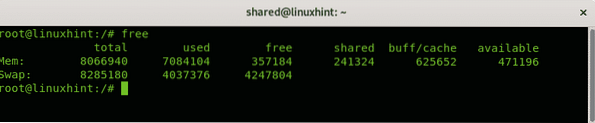
Kur:
Mem: šioje eilutėje rodoma fizinė avino atmintis
Keisti: šioje eilutėje pateikiama informacija virtualioje atmintyje (apsikeitimas)
Iš viso: šiame stulpelyje rodomas bendras pajėgumas
Naudota: šiame stulpelyje rodomas naudojamos atminties ar apsikeitimo kiekis
Laisvas: nenaudojamą avino atmintį ar apsikeitimo
Bendrinama: bendrai naudojama atmintis, skirta naudoti keliems procesams
„Buff“ / „Cache“: laikina pseudo failų saugykla atmintyje, naudojama procesams
Galimas: turimos atminties procesams
Norėdami spausdinti išvestį MB vienetais, naudokite -m vėliava:
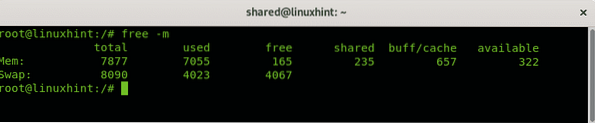 Vyrų puslapį galite rodyti paleidę:
Vyrų puslapį galite rodyti paleidę:
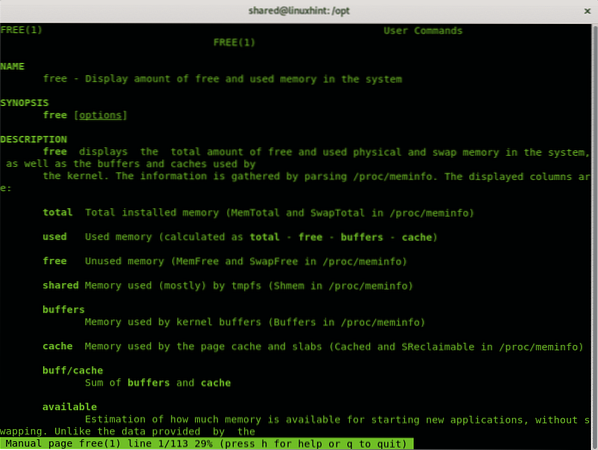
Kitas būdas patikrinti atminties naudojimą yra skaityti failą / proc / meminfo, galite naudoti komandą mažiau arba atidaryti vietą / proc / meminfo naršyklėje.
Failas / proc / meminfo veikia atmintyje ir teikia informaciją apie atminties naudojimą, pvz., nemokamą, naudotą, apsikeitimo, buferius ir bendrą atmintį.
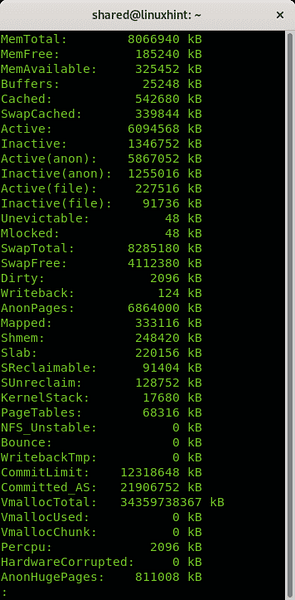
The viršuje komanda leidžia realiuoju laiku stebėti atminties naudojimą per interaktyvią konsolės sąsają. Per jį galite nužudyti ir redaguoti vaizdą realiu laiku. Rodydami viršutinę interaktyvią konsolę, galite naršyti tarp procesų ir juos pasirinkti naudodami klaviatūros rodykles arba nužudyti juos naudodami k Raktas. Šiame pavyzdyje rodomas numatytasis viršuje komanda be vėliavų:
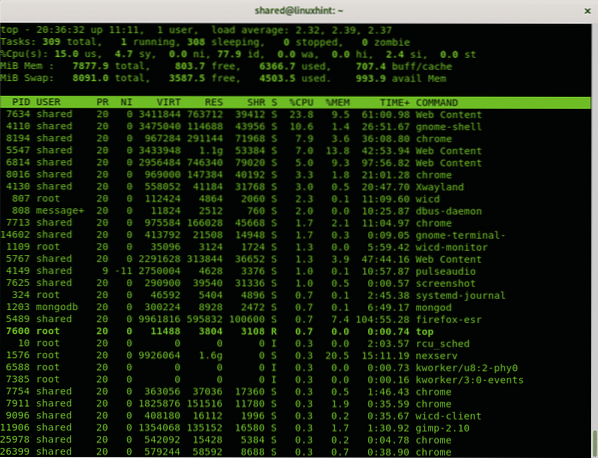
Kur:
PID: šiame stulpelyje rodomas proceso ID numeris.
VARTOTOJAS: šiame stulpelyje rodomas vartotojas, vykdantis procesą.
PR: prioritetas vykdomiems procesams.
NI: gera vertė
VIRT: naudojama virtuali atmintis (apsikeitimo).
RES: naudojama fizinė atmintis.
SHR: naudojama bendra atmintis.
S: proceso būsena.
% CPU: procesoriaus naudojamas procesoriaus kiekis.
% MEM: procesui naudojamos RAM atminties kiekis
TIME +: bendras proceso laikas.
COMMAND: programa arba komanda, vykdanti procesą.
Straipsnyje Kaip patikrinti atminties naudojimą vienam procesui sistemoje „Linux“ parodomas įdomus ps komandos naudojimas spausdinant procesus ir jų atminties naudojimą:
/ # ps -o pid, vartotojas,% mem, komandinis kirvis | rūšiuoti -b -k3 -r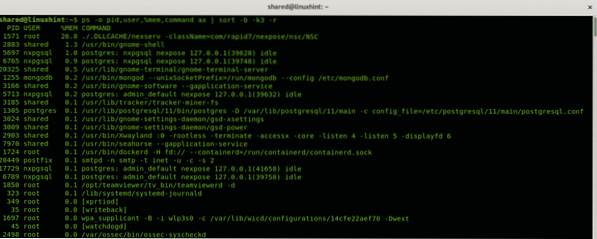
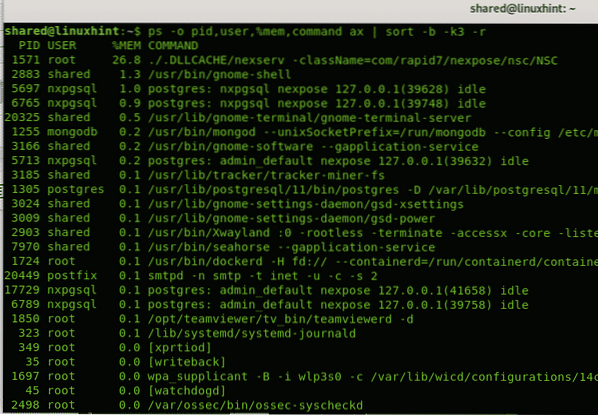
Tada galite užmušti procesą, naudodami atmintį, ir įsitikinkite, kad paleidimo metu procesas neprasideda automatiškai.
Kaip ištaisyti didelį atminties naudojimą „Debian“
Šiame skyriuje pateikiamos kelios komandos, skirtos išspręsti didelės atminties naudojimo problemas.
Prieš vykdydami šiuos veiksmus, visada stebėkite proceso būseną, jei įmanoma, naudodami bet kurią iš anksčiau parodytų komandų.
Didelės atminties naudojimo problemų sprendimas sistemoje „Linux“ priklauso nuo programos, kuriai priklauso atmintį sunaudojantis procesas. Paprastai po to, kai jį nustatote, galite nužudyti arba išspręskite problemą, sukeliančią didelį naudojimą.
Pirmoji komanda parodo, kaip atlaisvinti atmintį iš talpyklos, galite pamatyti laisvas -m išvestis prieš ir paleidus komandą:
/ # echo 3> / proc / sys / vm / drop_cache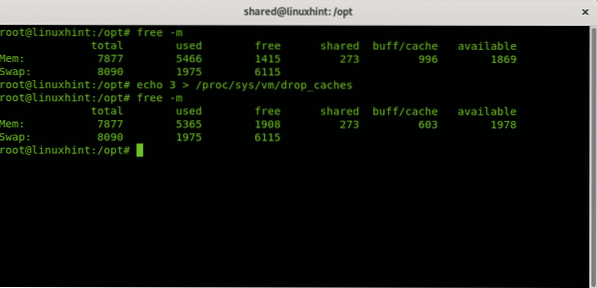
Kaip matote laisvas -m įvykdytas prieš ir po komandos buff / cache stulpelyje rodomas sumažėjimas nuo 996 iki 603 ir atsirado papildomos atminties.
Atminties aparatinės įrangos testavimas „Debian“
Šiame skyriuje parodyta, kaip analizuoti „RAM“ atmintį dėl aparatūros problemų.
Optimalus būdas patikrinti „RAM“ atmintį yra paleisti kompiuterį naudojant „memtester“ funkciją, o ne OS, suteikiančiai „Memtest“ didesnę prieigą prie atminties. Vykdant iš OS, efektyvumas mažėja. Norėdami įdiegti „memtester“ konsolės paleidime:
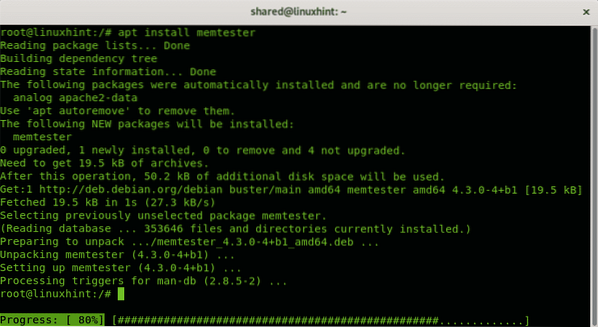 Norėdami paleisti „memtest“, turėtumėte nurodyti atminties dydį kb ir bandymų vykdymo kartų skaičių.
Norėdami paleisti „memtest“, turėtumėte nurodyti atminties dydį kb ir bandymų vykdymo kartų skaičių.
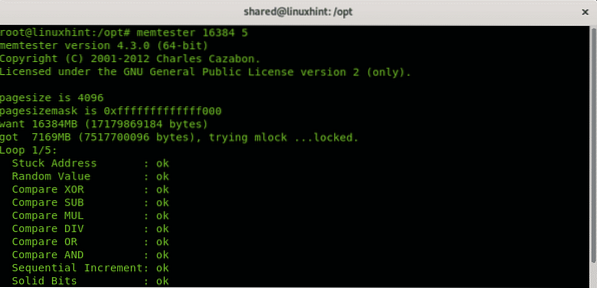
Šie testai yra iš originalios versijos, atnaujinti tiesiog greičio požiūriu ir perrašyti, kad atitiktų naują programos struktūrą. Šie bandymai dažniausiai užfiksuos atminties klaidas dėl blogų bitų, kurie visam laikui įstrigo aukštai ar žemai:
Atsitiktinė vertė
Palyginkite XDRPalyginkite SUB
Užpildykite MUL
Palyginkite DIV
Palyginkite ARBA
Palyginkite IR
Šiuos bandymus atlikau aš ir atliksiu šiek tiek geresnį darbą sugaunant pleiskanojančius bitus, kurie gali turėti tikrąją vertę, o gal ir ne:
Nuoseklus prieaugisKietieji antgaliai
Blokuoti eilę
(šaltinis https: // github.com / jnavila / memtester / blob / master / README.testai)
Tikiuosi, kad ši pamoka apie didelę Debian atminties naudojimą buvo naudinga. Toliau sekite „LinuxHint“, kad gautumėte daugiau patarimų ir naujinių apie „Linux“ ir tinklus.
Susiję straipsniai:
- Kaip patikrinti savo RAM „Ubuntu“
- Kaip patikrinti atminties naudojimą vienam procesui Linux
- Kaip sukurti ir naudoti „Ramdisk“ „Ubuntu 18“.04
- Supratimas vm.apsikeitimas
- „Linux“ branduolio atminties valdymas: keiskite erdvę
- Keisti apsikeitimo dydį „Ubuntu“
- „Linux“ atminties naudojimo optimizavimas
- „Linux“ atminties valdymo komandos
 Phenquestions
Phenquestions


